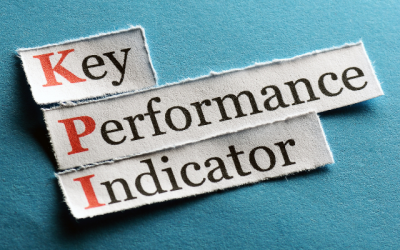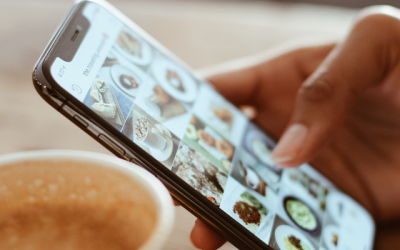¿Cómo configurar Google Analytics 4 en Shopify?
Shopify es una de las herramientas de E-commerce más flexibles del mercado, y entre sus recursos permite hacer la integración de datos con Google Analytics 4 para complementar el reporte de performance de la tienda virtual. Si tienes un E-commerce pero todavía no pudiste sincronizar las dos herramientas, aquí te explicamos cómo configurar GA4 en Shopify. ¡Sigue leyendo!
Al configurar Google Analytics 4 a tu tienda E-commerce en Shopify, podrás analizar con mayor precisión las visitas a la página, la navegación de los usuarios, tasas de conversión y compra, entre otros datos relevantes para monitorear el performance de tus estrategias de atracción y ventas. Por eso es tan relevante hacer esta integración lo antes posible.
Pasos para configurar GA4 en Shopify
Paso 1: Crea una cuenta de Google Analytics 4
Con una cuenta de correo de Gmail o con tu usuario de Google Ads (si tienes uno), puedes crear o acceder a tu cuenta de Google Analytics 4. Si aún no tienes una cuenta de Google, deberás crear una cuenta nueva para poder entrar a la plataforma.
Paso 2: Crea o Mueve una Propiedad de Google Analytics 4
Activa Google Analytics 4 creando una nueva propiedad o moviendo una propiedad existente que ya hayas creado anteriormente. Esto será necesario para adicionar la etiqueta de propiedad a la plataforma de Shopify.
Para crear una propiedad en GA4, sigue estos pasos:
- Accede a “Crear propiedad”, en la columna Propiedad de GA4.
- Asigne un nombre a la propiedad (por ejemplo, «Mi tienda virtual”) y seleccione la zona horaria y la moneda que deseas ver en los informes.
- Al continuar, deberás configurar las informaciones de tu empresa.
- Haz clic en “Crear”. ¡Listo!
Una vez que tengas la propiedad de Google Analytics 4, debes añadir a ella un Flujo de Datos para Web. Luego, anota la ID de etiqueta que aparece al crear el flujo. La necesitarás en el siguiente paso.
Paso 3: Agrega las Etiquetas de Google Analytics 4 en Shopify
Accede a tu panel de control de Shopify y ve a «Tienda online» > Preferencias.
En la sección «Google Analytics», haz clic en «Gestionar píxel» y conecta tu cuenta Google.
Selecciona la «ID de etiqueta» correspondiente a la propiedad de GA4 que deseas vincular con Shopify.
Haz clic en «Conectar la propiedad de Google Analytics 4».
Una vez que hayas realizado estos pasos, las etiquetas de Google Analytics 4 estarán integradas a tu tienda virtual y GA4 pasará a recopilar los datos y métricas de tu tienda automáticamente.
Conclusión
Con estos pasos, estará todo listo para que empieces a monitorear las métricas de performance de tu tienda en Shopify a través de Google Analytcis 4. Con esta integración podrás chequear los reportes de datos de los consumidores que visitan tu E-commerce y obtener información valiosa que te ayudará a mejorar tu negocio y aumentar las conversiones.
Si tienes dudas o dificultad en hacer la configuración por tu cuenta, nosotros te podemos ayudar. Contacta a nuestro equipo para tener una asesoría completa en la configuración de tu Google Analytics 4 y dejar todas tus métricas afinadas. ¡Habla con nosotros!